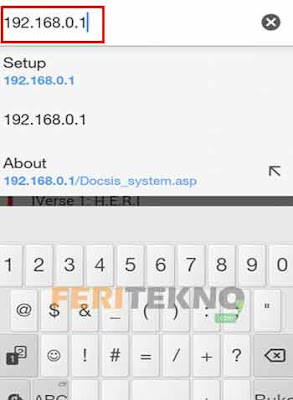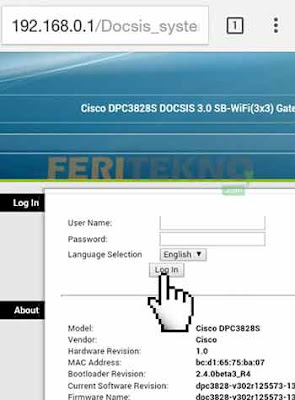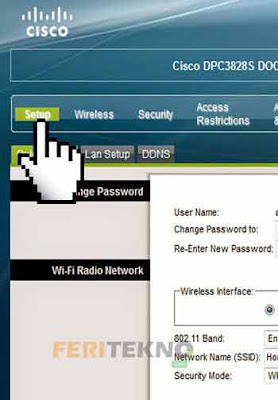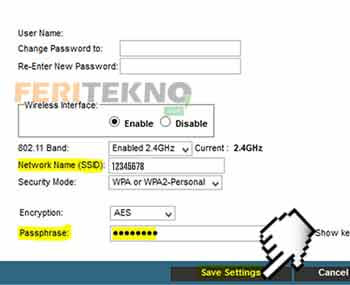Cara Mengganti Kode Keamanan / Password Wifi First Media – Wifi merupakan alat jaringan internet yang paling baik dari pada menggunakan kuota data yang terdapat pada via smartphone, dengan adanya internet kita bisa saling berinteraksi jarak jauh tanpa harus ketemuan dengan orangnya, misalnya seperti chattingan masalah pekerjaan sekolah ataupun kantor.
Namun ngomong-ngomong tentang wifi, mungkin diantara teman kita ada saja yang usil seperti mengintip atau merombak password wifi kita, sehingga kita tidak bisa mengaksesnya kemudian pasti kita langsung mencari solusi laptop tidak connect wifi. dan lalu teman kita malah langsung mengaksesnya sepuasnya tanpa memikirkan masa paketannya.
Dengan begitu, tentu sangat membuat kita risih yaa gaess, mending kalau kita beli kuota internetnya unlimited dan tidak membuat jaringan lemot, namun bagaimana kalau belinya yang kuota ada masa kapasitasnya? dan dia mengaksesnya seenak jidat pastinya greget banget dong ya!.
Daftar Isi Artikel Ini
ToggleCara Ganti Password Wifi First Media
Jadi pada kesempatan kali ini kami akan membagi sebuah tips yang sangat sederhana tentang merubah kode keamanan yang terdapat pada wifi yang khususnya bermerk first media. Dan perlu kamu ketahui juga, kalau kita jarang mengganti password tentunya jaringan wifi banyak jaringan cache atau sampah sehingga dapat membuat jaringan lemot juga,
nah kalau kita rajin mengganti passwordnya maka sangat baik dalam kondisi jaringan stabil serta keamanan tetap terjaga dari orang yang tidak bertanggung jawab.
Berikut Cara Mengganti Username dan Password Wifi First Media
1. Pastikan sudah terhubung ke wifi first medianya, baik di komputer ataupun di handphone, namun sebagai contohnya disini saya menggunakan handphone saja supaya lebih mudah.
2. Kamu buka browser baik itu Mozilla, Chrome atau sebagainya, lalu ketik 192.168.0.1 di address bar browser dan tekan Enter atau OK untuk melanjutkan.
2. Selepas itu kamu akan ditujukan ke halaman web Cisco, lalu Username dan Password kosongkan saja jika kamu belum merubah atau mengotak-atiknya, dan langsung pilih tombol Login.
3. Kemudian kamu pilih tombol menu Setup yang ada dibagian atas.
4. Nah disitu tinggal kamu isi Nama dan Password sesuai selera mu kalau bisa yang susah aja sekalian diisinya, jika sudah diisi kamu pilih tombol Save Settings yang ada di bagian bawah, daaann taarraa kode keamanan wifi kamu sudah tergantikan.
Bagaimana gaaess, mudah bangetkan cara merubahnya? Jika teman-teman ada pertanyaan atau kritik lainnya tinggal komentar saja dibawah dan nanti tim kami akan menjawabnya semua pertanyaan teman-teman dengan cepat, jika berkenan boleh juga dong bantu kami membagikan artikel ini ke media sosial kalian hehehe.
Akhir Kata
Mungkin itu saja cara merubah kode keamanan atau mengganti password wifi first media maupun ganti username atau password wifi first media melalui laptop.
Baca Juga : Cara Pasang Wifi di Rumah Tanpa Telepon Rumah
Selamat untuk mencobanya yaa gaess, semoga berhasil tanpa kendala dan lain kali harus dijaga baik-baik passwordnya supaya temen kamu tidak ada yang tau hehe.